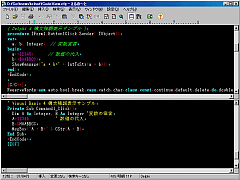|
|
ベクターソフトニュース - 2000.11.03 |
|
|
|
|
|
えるの〜と Ver.1.6
編集対象により自動で色分け表示する高速テキストエディタ ■Windows 98/95 ■フリーソフト |
|
|
|
|
|
(藤田 洋史)
《スクリーンショット》 エディタ設定ではクリップボード履歴の使用/不使用やファイル選択ダイアログの設定が行える 《スクリーンショット》 登録した短文や日付、時刻をすばやく挿入できる。日付、時刻は各4種類の形式から選択可能 《スクリーンショット》 キーカスタマイズ設定。設定済みのキーは右側で青く表示されている 《スクリーンショット》 背景や強調表示の色はもちろんカスタマイズ可能だ 《スクリーンショット》 印刷プレビュー画面 【作 者】 門脇 秀雄 さん 【作者のホームページ】 http://member.nifty.ne.jp/h-triton/ |
|
|
|
|
|
|
|
||
|
|
||||
|
上で紹介したソフト(およびその関連ソフト)のソフト詳細ページにジャンプします。ソフト詳細ページからリンクされたダウンロードページでソフトをダウンロードできます。ソフト詳細ページには、作者データページへのリンクもあります。 現在公開ファイルがありません |
||||
|
|
会社情報 | インフォメーション | はじめて利用される方へ | プライバシーポリシー | 免責事項
個人情報保護方針 | 利用者情報の外部送信について
(c) Vector HOLDINGS Inc.All Rights Reserved.
個人情報保護方針 | 利用者情報の外部送信について
(c) Vector HOLDINGS Inc.All Rights Reserved.